3 consejos útiles para trabajar con iCloud de manera eficiente en Mac
Miscelánea / / February 10, 2022
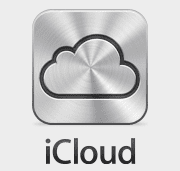
Como pueden atestiguar muchos usuarios de Mac desde hace mucho tiempo, uno de los cambios más drásticos en Mac OS X en los últimos tiempos fue la
introducción de iCloud
y su incorporación en varias funciones básicas de algunas aplicaciones nativas de Mac.
Ahora, si bien esta inclusión de iCloud en Mac OS X tiene algunos pros y contras, la capacidad de mantener las cosas sincronizadas en tiempo real definitivamente puede ser un salvavidas.
Esta vez, sin embargo, compartiremos con usted algunos buenos consejos de iCloud para que pueda aprovecharlo al máximo o deshacerse de él en algunos escenarios si así lo desea.
Aqui tienes.
1. Cambie la ubicación de guardado predeterminada en TextEdit desde iCloud a su Mac
TextEdit en Mac es una pequeña aplicación realmente agradable que puede hacer mucho más de lo que los usuarios de Mac suelen reconocer. Sin embargo, mientras que antes de iCloud esta aplicación solía comportarse como cualquier otra al guardar sus documentos, una vez que llegó iCloud se convirtió en la ubicación predeterminada para guardar archivos creados con TextEdit.

Si usted es uno de esos usuarios anticuados que, como yo, preferiría mantener sus documentos en su Mac de forma predeterminada, todo lo que tiene que hacer es abrir la aplicación terminal e ingrese este comando:
los valores predeterminados escriben NSGlobalDomain NSDocumentSaveNewDocumentsToCloud -bool false
Ahora, siempre que guarde un documento por primera vez en TextEdit, se le mostrará la opción de guardarlo en su Mac de forma predeterminada.

Y si desea revertir esta opción para volver a iCloud como su ubicación predeterminada para guardar Documentos de TextEdit, solo use el mismo comando de Terminal que se muestra arriba, pero reemplace la palabra "falso" por "verdadero" en lugar de.
2. Tenga todas sus notas sincronizadas con iCloud en todos sus dispositivos
Hablando honestamente (¿escribiendo?), aunque soy bastante experto en almacenar mis contactos, eventos de calendario y otra información importante en mi Mac, nunca fui un gran fanático de usar el bloc de notas en él. Esto se debió principalmente a que generalmente necesito mis notas cuando estoy de viaje, por lo que tenerlas en mi Mac no era lo ideal para mí. Sin embargo, todo esto cambió con iCloud, y la sincronización de notas entre su Mac (o Mac) y cualquiera de sus dispositivos iOS es sencilla gracias a ello una vez que lo configura.
Para hacer esto, en su Mac abra el preferencias panel y haga clic en iCloud. Allí, inicie sesión con su ID de Apple y luego asegúrese de verificar la aplicación Notas (como se muestra a continuación) para que se sincronice a través de iCloud
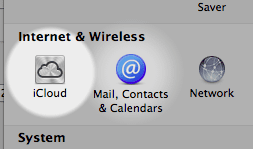
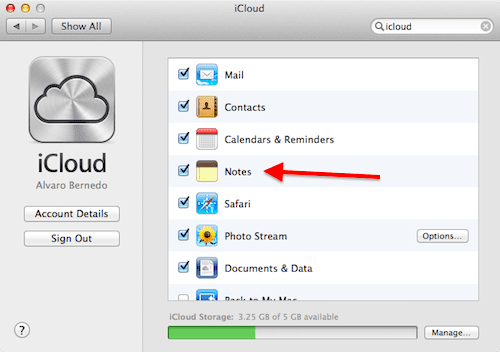
Luego, en tu iPhone, tiene que Ajustes y toca iCloud. Allí, busca Notas y asegúrate de que tenga habilitado iCloud.


Y no lo olvide: la ID de iCloud de su iPhone debe ser la misma que la de su Mac para que esto funcione.
3. Convierte iCloud en Dropbox
Si bien para muchos de nosotros iCloud está bien tal como está ahora, hay algo de verdad en el hecho de que está demasiado restringido debido a las políticas de Apple. Si piensa lo mismo, no tema, hay un par de formas en las que puede aprovechar al máximo iCloud de formas no tradicionales al convertirlo en un servicio similar a Dropbox. ya sea por tu cuenta o por utilizando una aplicación de terceros.
¿Confías mucho en iCloud? ¿Cómo funciona para usted? Háganos saber sobre eso (y también si encuentra útiles los consejos anteriores) en los comentarios a continuación.
Última actualización el 03 febrero, 2022
El artículo anterior puede contener enlaces de afiliados que ayudan a respaldar a Guiding Tech. Sin embargo, no afecta nuestra integridad editorial. El contenido sigue siendo imparcial y auténtico.



